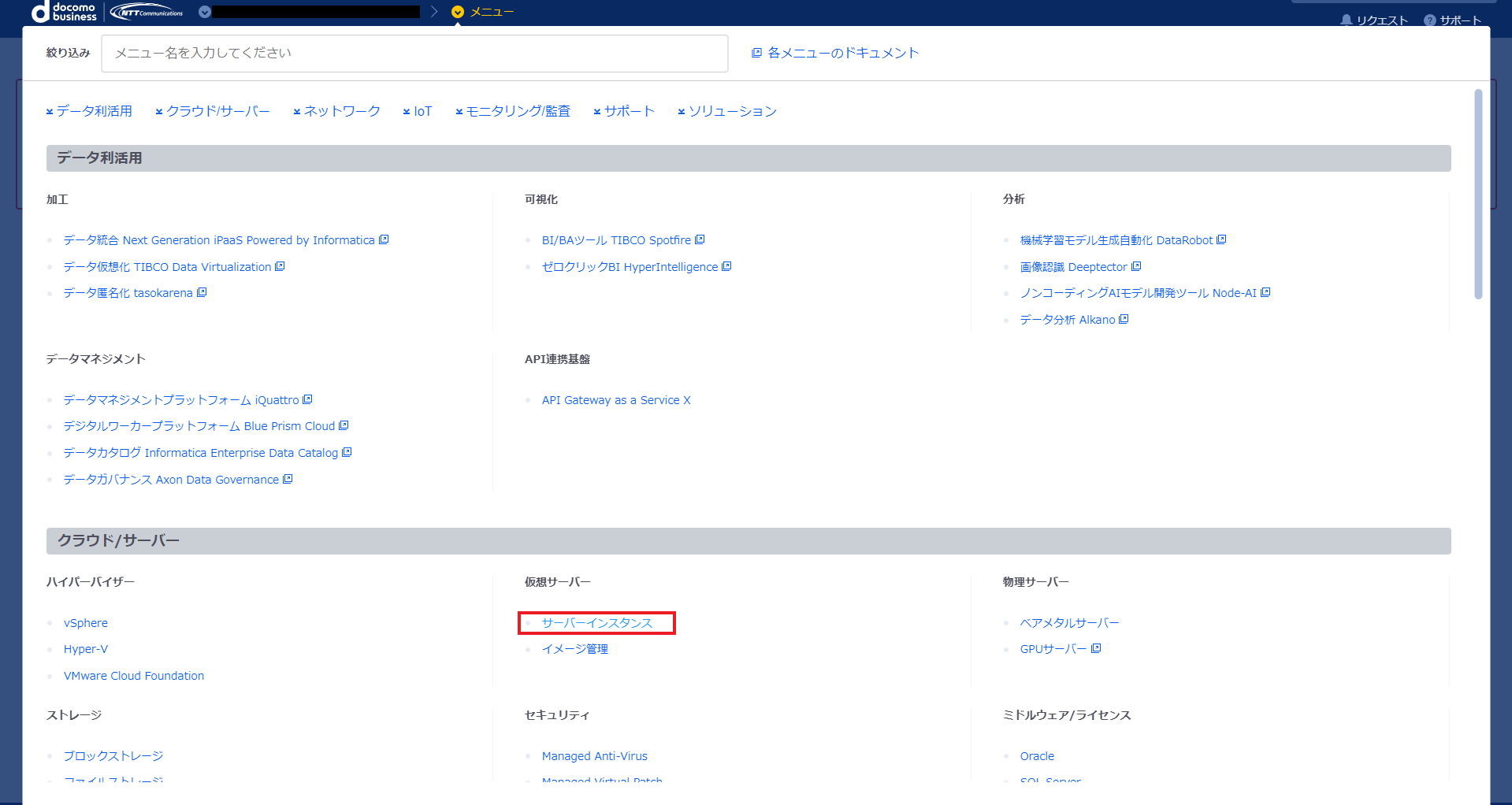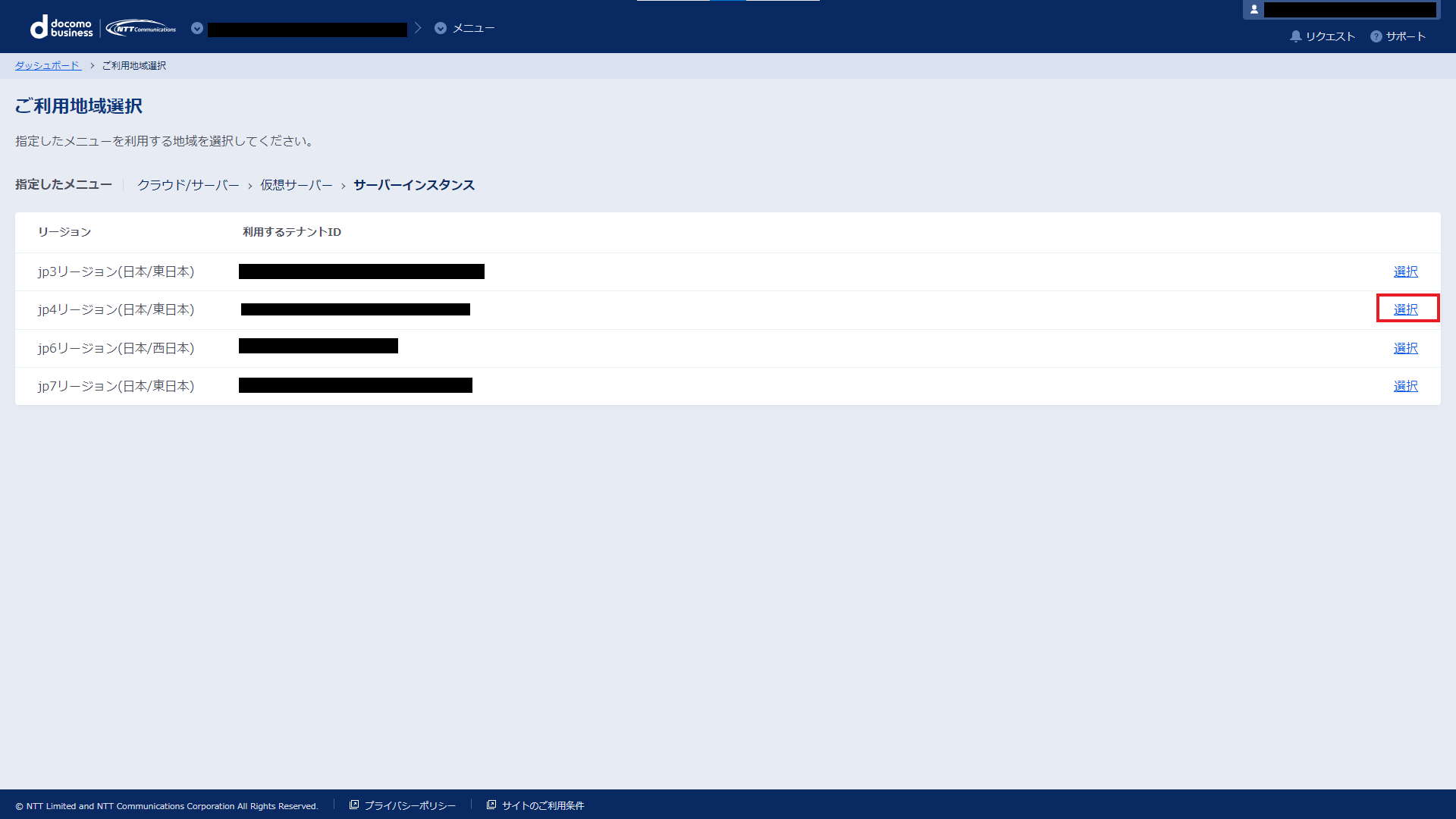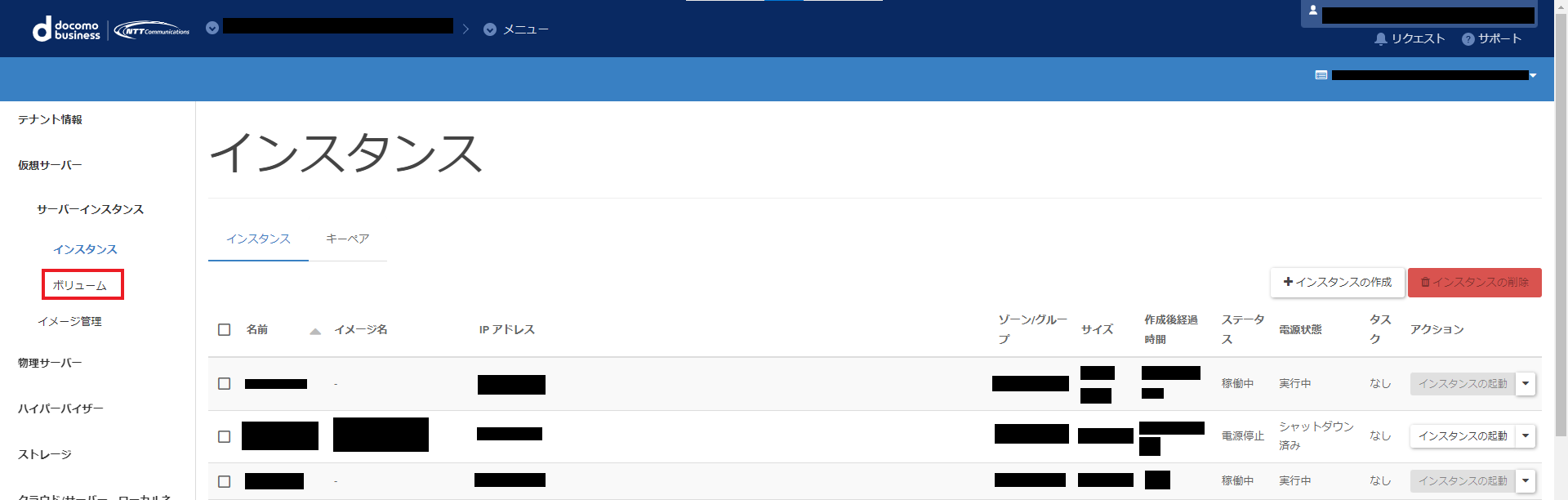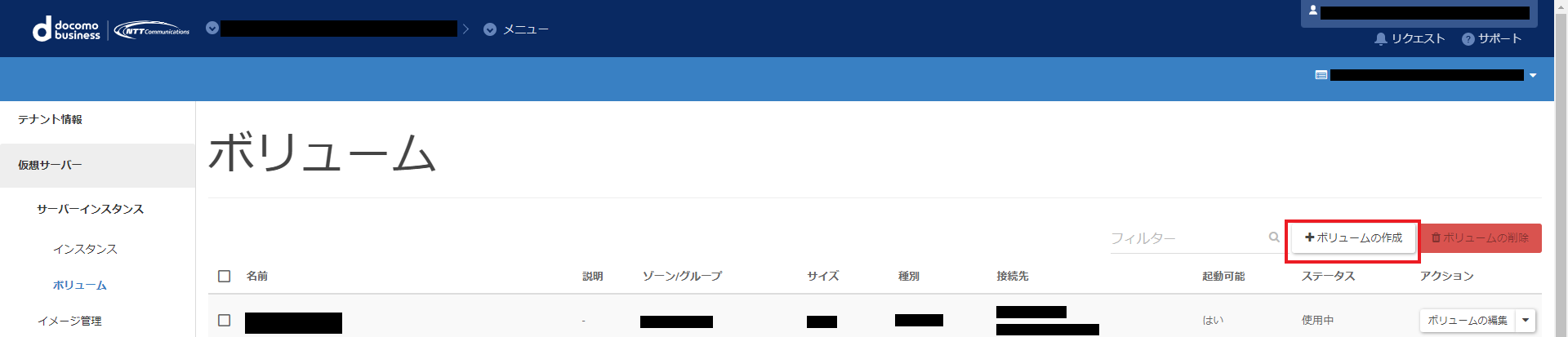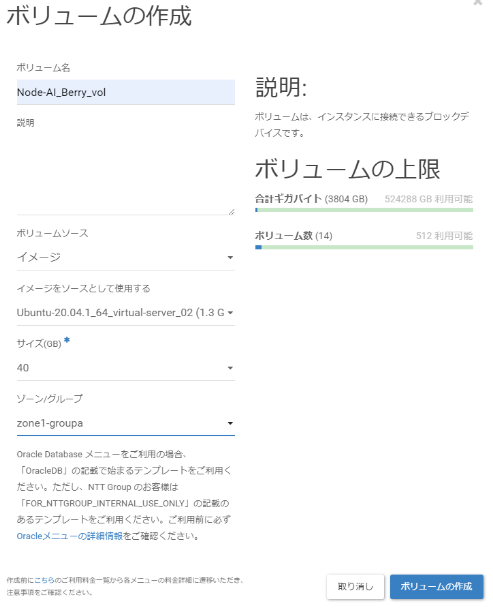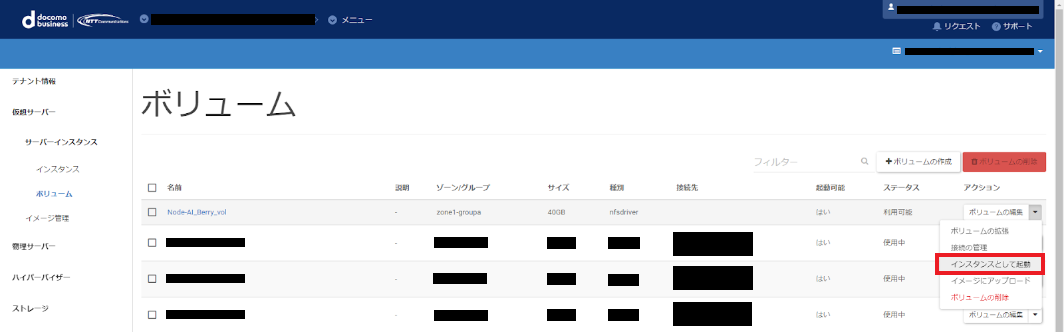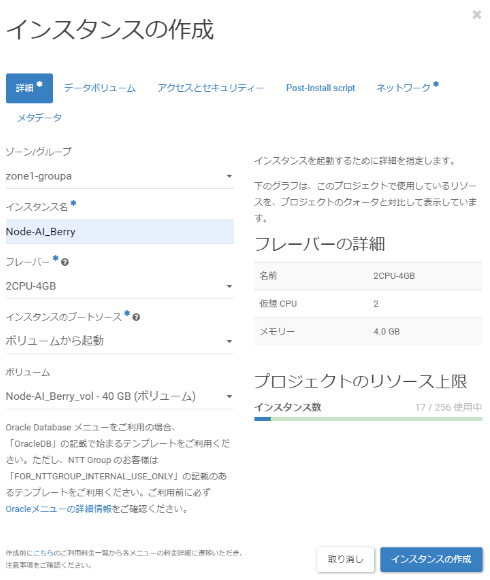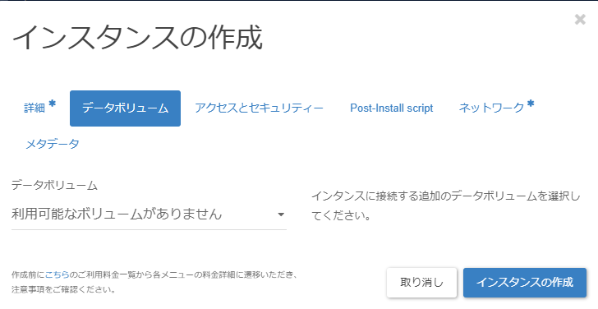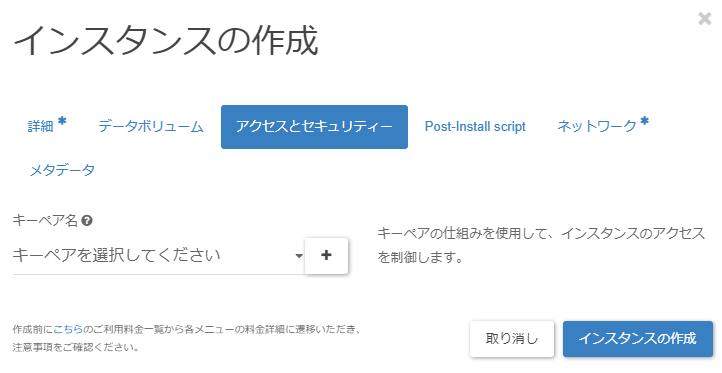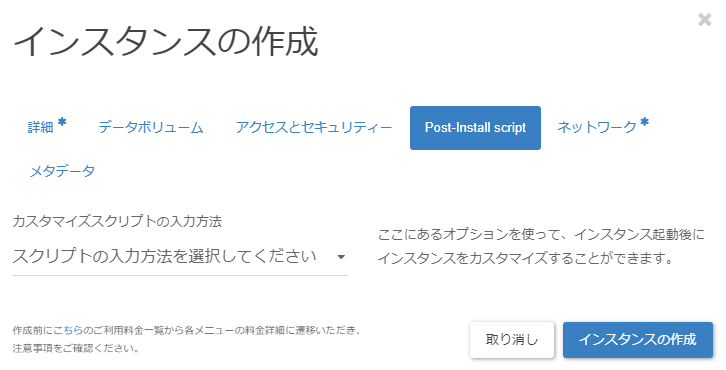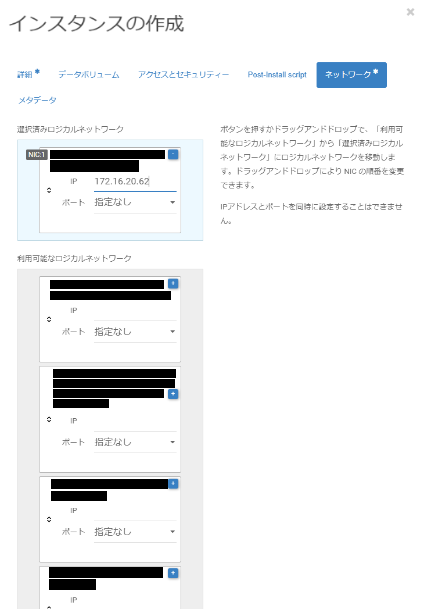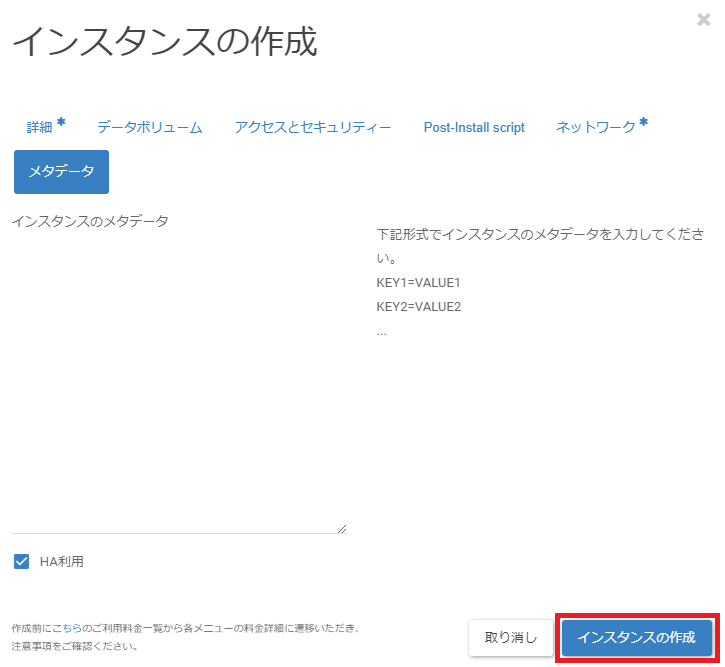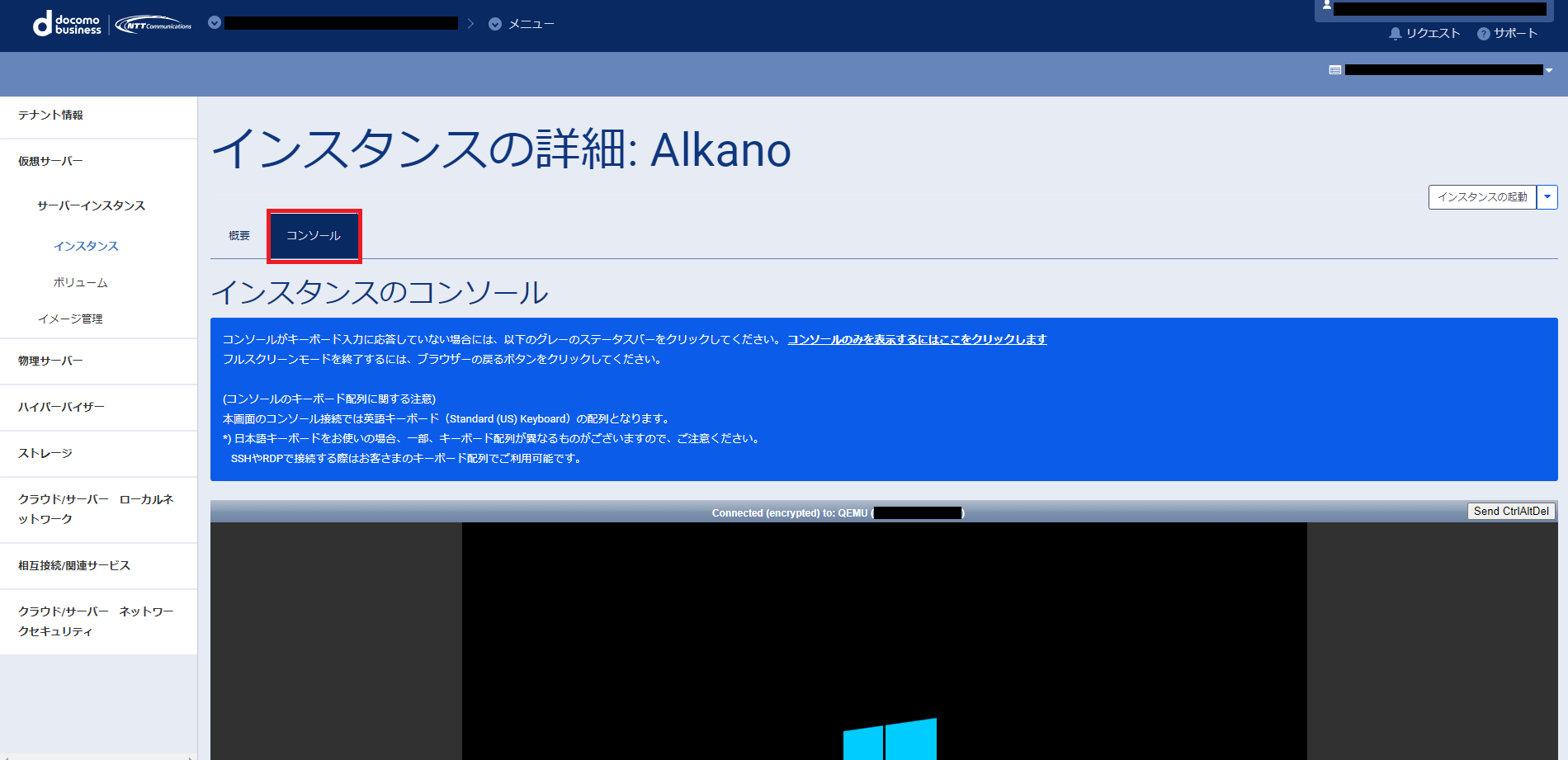1.1.3.2. サーバーインスタンスを構築する¶
本項では、「サーバーインスタンス」メニューを使用した、Node-AI Berryをデプロイするためのサーバーの構築手順について記載します。
なお、本項中の設定値の「< >」の表記については、利用の環境により各自入力いただく箇所となります("<"から">"までを設定値に置き換えてください)。
前提条件を確認する¶
「1.1.2. 各種サービスを申し込む - サーバーインスタンスを申し込む」に記載されている前提条件を確認ください。
ロジカルネットワークを作成する¶
インスタンスが接続するロジカルネットワークを作成します。
注釈
Smart Data Platform 上での各種リソース作成にあたっては、作成時に当該リソースが属するネットワークを決める必要があるため、事前にロジカルネットワークを作成する必要があります。
すでにロジカルネットワークを作成済みで、同じネットワークにNode-AI Berryをデプロイするサーバーを立てる場合は、本手順を読み飛ばしていただいて問題ありません。
要件に合わせて適切な設計をした上でロジカルネットワークを作成してください。
作成手順については「ロジカルネットワーク チュートリアル - 作成手順」を参照ください。
ボリュームを作成する¶
インスタンスにアタッチするボリューム(ストレージを指します)を作成する手順です。
画面上部のメニューから「クラウド/サーバー」>「仮想サーバー」>[サーバーインスタンス]をクリックします。
利用になるリージョンの[選択]をクリックします(本項では例として「jp4リージョン」を選択しています)。
画面左の[仮想サーバー]>[サーバーインスタンス]>[ボリューム]をクリックします。
画面右にある[ボリュームの作成]をクリックします。
以下のパラメーターを入力し[ボリュームの作成]をクリックします。
項目
値
備考
ボリューム名
<任意のボリューム名(例:Node-AI_Berry_vol)>
説明
<任意の説明>
ボリュームソース
イメージ
イメージをソースとして使用する
<任意のイメージ(例:Ubuntu-20.04.1_64_virtual-server_02(1.3GB))>
サイズ(GB)
<任意のサイズ(例:40)>
ゾーン/グループ
<利用になるゾーン/グループ(例:zone1-groupa)>
詳しくは「リージョン/ゾーン/グループ」を参照ください。
注釈
以降の手順では、ボリュームのイメージを「Ubuntu-20.04.1_64_virtual-server_02」と選択したものとして説明します。
インスタンスを作成する¶
上記で作成したボリュームを利用してインスタンスを作成する手順です。
作成したボリュームの「アクション」列にある「ボリュームの編集」の右にある[▼]をクリックし、[インスタンスとして起動]をクリックします。
「インスタンスの作成」画面の「詳細」タブが表示されるので以下のパラメーターを入力します。
項目
値
備考
ゾーン/グループ
<利用になるゾーン/グループ(例:zone1-groupa)>
詳しくは「リージョン/ゾーン/グループ」を参照ください。
インスタンス名
<任意のインスタンス名(例:Node-AI_Berry)>
フレーバー
<任意のフレーバー(例:2CPU-4GB)>
インスタンスのブートソース
ボリュームから起動
ボリューム
<「ボリュームを作成する」で作成したボリューム(例:Node-AI_Berry_vol - 40 GB(ボリューム))>
[データボリューム]タブをクリックし以下のパラメーターを入力します。
[アクセスとセキュリティー]タブをクリックし以下のパラメーターを入力します。
[Post-Install script]タブをクリックし以下のパラメーターを入力します。
[ネットワーク]タブをクリックし以下のパラメーターを入力します。
項目
値
備考
IP
<「ロジカルネットワークを作成する」で作成したアドレス範囲内のIPアドレスを指定>
ポート
指定なし
[メタデータ]タブをクリックし以下のパラメーターを入力します。その後[インスタンスの作成]をクリックします。